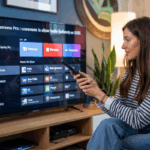📺 Smart IPTV (SIPTV) – Le guide simple pour l’installer et l’utiliser comme un pro
Bon, t’as téléchargé Smart IPTV (SIPTV) sur ta télé et tu sais pas trop quoi faire après ? T’inquiète pas, c’est normal. L’app est super pratique, mais faut savoir par où commencer. Je t’explique tout comme si je te guidais en face de la télé, tranquille.
Dans ce guide, on va voir :
-
Comment installer et activer l’app
-
Comment ajouter ton lien M3U
-
Comment éviter les erreurs courantes
-
Et surtout, comment faire pour que tout fonctionne du premier coup
Disclaimer: We don’t sell IPTV services. We don’t sell apps. We don’t take commissions.
What we actually do? We test, research, compare, and simplify. We dive into forums, scroll through tech blogs, install all kinds of apps (even the weird ones), and package everything into useful shortcuts you can trust.
We’re just a bunch of nerds obsessed with tech, doing our best to save you time and headaches. Everything we write comes from real testing and experience — no fluff, no hype, no bias.
Use it, test it, question it. We’re not here to sell — we’re here to help.

🛠 Ce qu’il te faut avant de commencer
Tu vas avoir besoin de :
-
Une Smart TV (Samsung, LG ou Android TV)
-
Une connexion Internet stable
-
Un abonnement IPTV (avec un lien M3U, pas Xtream ici)
-
L’application Smart IP TV (SIPTV) installée sur ta TV
-
Un peu de patience (promis, ça va le faire 😄)
👉 Si t’as pas encore d’abonnement IPTV fiable, tu peux en tester un ici :
📲 Étape 1 – Installer l’app sur ta télé
Si t’es sur Samsung ou LG :
-
Ouvre le store d’apps de ta télé
-
Cherche Smart IP TV
-
Installe l’app
-
Ouvre-la : tu vas voir un code MAC affiché à l’écran
Note ce code quelque part, c’est super important pour la suite

Si l’app a disparu du store :
➡️ Tu peux l’installer manuellement via USB ou apk selon ta TV. Si t’as besoin d’aide pour ça, dis-le moi et je t’envoie un tuto.
🔓 Étape 2 – Activer l’app (c’est payant une fois)
L’app est gratuite pendant quelques jours. Ensuite, faut payer une licence unique (environ 6€).
-
Va sur https://siptv.eu/activation/
-
Entre ton code MAC TV
-
Paie une fois → l’app est activée à vie sur ta télé
Astuce : garde bien l’email de confirmation, ça peut servir plus tard
➕ Étape 3 – Ajouter ta playlist IP TV
-
Va sur https://siptv.eu/mylist/
-
Entre ton MAC address (celui que t’as noté à l’étape 1)
-
Colle ton lien M3U dans la case prévue
-
Clique sur “Send”
-
Redémarre l’app sur ta télé → et voilà, les chaînes s’affichent ! 🎉
💡 Quelques options pratiques dans l’app
-
Tu peux changer l’ordre des chaînes
-
Ajouter des chaînes en favoris
-
Modifier l’apparence de l’interface
-
Lancer une chaîne directement au démarrage
-
Activer les sous-titres (si le flux les propose)
❗ Problèmes fréquents et solutions simples
| Problème | Solution rapide |
|---|---|
| Aucune chaîne après l’upload | Vérifie ton lien M3U et ton code MAC |
| App bug ou se ferme toute seule | Redémarre la télé / réinstalle l’app |
| Lien M3U ne marche pas | Change de fournisseur IP TV 😅 |
| Playlist ne s’actualise pas | Recharge via le site SIPTV.eu |
🔐 Est-ce qu’il faut un VPN avec Smart IP TV ?
Pas obligatoire, mais fortement conseillé. Surtout si :
-
Ton FAI bloque certaines chaînes
-
Tu veux éviter le buffering
-
Tu veux sécuriser ta connexion
👉 Les meilleurs VPN pour IP TV : NordVPN, Surfshark, Proton VPN
🛒 Tu cherches un bon fournisseur IP TV compatible avec Smart IP TV ?
Il te faut :
-
✅ Un lien M3U propre (pas de Xtream pour S IPTV)
-
✅ Bonne stabilité (pas de freez toutes les 5 minutes)
-
✅ VOD + chaînes sportives si possible
-
✅ Support 4K si ta télé le gère
Tu peux essayer ici :
Et pour plus de tutos IP TV :
👉 topfirestick.com (je le mentionne qu’une fois, t’as vu 😄)
✅ En résumé
Smart IP TV (SIPTV), c’est une app simple, stable et idéale pour la télé.
Mais il faut juste comprendre comment ça fonctionne.
🧠 Retenez ça :
-
Installe l’app
-
Note ton code MAC
-
Active sur le site officiel
-
Ajoute ta playlist M3U
-
Redémarre → c’est prêt
Et si ça bug, c’est soit ton lien, soit ton fournisseur. Change vite.
D’autres applications à envisager si Smart IP TV (SIPTV) ne vous convient pas
Sur TopFirestick, on a testé pas mal de solutions similaires à Smart IP TV (SIPTV). Et autant être honnête : même si SI PTV reste populaire sur certaines TV connectées, il existe aujourd’hui des options plus souples, plus faciles à configurer, et avec de meilleures fonctions intégrées.
Voici nos recommandations testées en conditions réelles, pour différents profils d’utilisateurs.
1. TiviMate – L’expérience TV moderne
Si tu as une box Android TV ou une Smart TV sous Android, TiviMate est sans doute la meilleure alternative. L’interface est soignée, le guide TV clair, et l’application permet d’ajouter plusieurs profils avec des favoris personnalisés.
On a particulièrement apprécié la stabilité et la rapidité lors de nos essais.
👉 Découvre TiviMate sur ce fournisseur recommandé
2. Smarters Pro – La solution clé en main
Smarters Pro est parfaite pour ceux qui veulent que ça fonctionne vite, sans config complexe. Tu saisis ton identifiant de connexion, et le service démarre. Elle est compatible avec quasiment tous les appareils : Android, Firestick, PC, Mac, iPhone, etc.
On l’a utilisée avec plusieurs services, et ça tourne sans freeze ni lag.
👉 Consulte ce fournisseur fiable ici
3. GSE Smart – Pour les technophiles
GSE Smart est une application très complète, idéale si tu veux tout personnaliser : interface, playlist, filtres, formats, sous-titres, et même Chromecast. Par contre, elle demande un peu plus d’efforts à configurer.
👉 Voir ce fournisseur compatible avec GSE Smart
📚 Ce que tu peux lire aussi sur TopFirestick
Tous les guides qu’on rédige sont le fruit de tests concrets. On installe, on rate parfois, on trouve des solutions, et on t’explique tout, sans bullshit.
Voici quelques articles utiles qu’on recommande souvent :
En résumé
Smart IP TV (SIPTV) fonctionne bien pour certains profils, surtout si l’app est préinstallée sur ta Smart TV. Mais attention : son processus d’activation via site web est parfois contraignant, et elle offre peu de personnalisation.
Pour ceux qui veulent une expérience plus fluide, plus moderne ou multi-profil, TiviMate, Smarters Pro, ou GSE Smart sont des options qu’on recommande vivement — testées par l’équipe de TopFirestick avec plusieurs fournisseurs sérieux.